
软件介绍
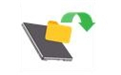
FreeMove官方版是一款简单易用的文件转移工具,软件占用内存极少,解压既可使用,无需安装。我们都知道安装了软件程序或者游戏之后文件夹就不能移动了,否则程序游戏会出问题不能打开,能够转移到另外一个更多空间的磁盘就好了,这时候你就需要FreeMove了。

【软件亮点】
在不破坏安装或快捷方式的情况下自由移动目录 可以使用此工具将安装在C:上的程序移动到另一个驱动器上,以节省主驱动器上的空间 注意:目前重写了很多旧代码,使代码库更加健壮和可维护 它是如何工作的 文件被移动到新的位置 将从旧位置重定向到新位置创建一个符号链接。任何试图访问旧位置中的文件的程序都将自动重定向到新位置 用户使用 运行可执行文件并使用GUI 根据您的Windows版本,程序可能需要以管理员身份运行。

软件特色
借助此轻巧的便携式应用程序,可将文件夹从一个位置移动到另一位置,而不会使快捷方式无效或中断软件安装。
简单易用的界面
当然,您可能想知道此应用程序如何在不破坏任何内容的情况下成功地移动目录。答案并不像您想象的那么复杂,但是保持简单通常是最好的方法。
本质上,应用程序将文件移动到指定的文件夹,然后从旧位置创建目录连接到新位置。任何尝试在旧位置访问的进程都将直接重定向到新位置。
卸载移动的程序,就像它们仍在原始位置一样
如果您移动了包含已安装应用程序的文件夹,则可以像往常一样运行卸载程序。只需将其重定向到新位置,然后您就可以删除任何手动留下的文件夹。
可以想象,不删除创建的目录联结非常重要。为避免意外删除,可以在移动文件时隐藏原始文件夹。
轻巧,便携且易于使用
Free Move以非常小的可执行文件的形式分发,可以从任何位置运行,甚至可以在便携式存储驱动器上运行。它不会留下任何痕迹,您可以在移动文件夹后删除它而不会破坏创建的目录连接。
简而言之,Free Move是一个聪明的实用程序,没有真正的缺点。如果您需要将已安装的应用程序移动到新位置,这可能会非常有用,而且它非常直观,即使是新手也能轻松使用。
安装步骤
在天极下载站下载最新安装包,点击exe文件即可使用。
使用方法
1、打开FreeMove软件

2、在Move From处选择你需要移动的软件文件夹位置
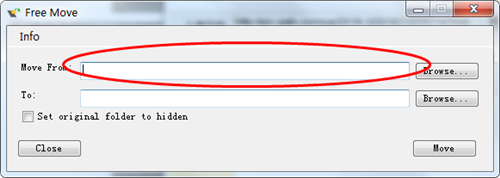
3、在To处选择目标移动位置
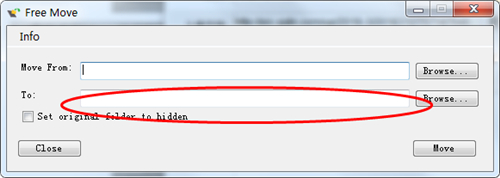
4、最后点击Move按钮即可
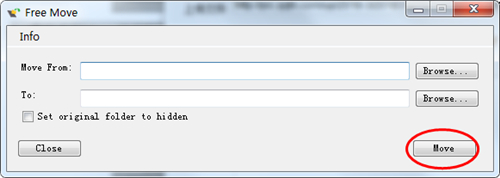
使用原理:FreeMove的使用原理很简单,为文件夹创建一个软链接,之后指向到新位置,就可以实现移动的功能了











